最近はApple MusicやApple TV+など、様々なサブスクリプションサービスが提供されていますが、契約中のサブスクサービスをマメに確認している人は少ないかと思います。
しかしながら最近、極稀に悪意のあるアプリによって、知らない間に勝手にサブスクサービスを締結されている事例が発生している模様。例えば、「App Store」のランキング上位の無料アプリをダウンロードしてインストール。起動させた際に規約をしっかり確認せず惰性でタップしていると、その際に勝手にサブスクサービスも契約させられてしまう事があるようです。また、分類上は“無料”アプリ枠で配信されていても、「~日間は無料、無料期間終了後は自動的に有料契約に移行」するようなアプリもあるので要注意です。
そのため、無駄な出費を抑えるためにも、定期的に契約中のサブスクサービスを確認する癖は付けておいた方が良いかと思います。
という事で、本日はAppleのiPhoneにおいて、現在契約中のサブスクリプションサービスを確認する方法と解約する方法、コースを変更する方法をご紹介しておきます。一度手持ちのiPhoneで確認してみてくださいね。
iPhoneで契約中のサブスクリプションサービスを確認/コース変更/解約する方法
iPhoneで契約中のサブスクリプションサービスを確認/コース変更/解約する方法をご紹介しておきます。
まずは「設定」アプリを起動し、上部にある「Apple ID」をタップします。
次に「サブスクリプション」をタップ。
現在契約中のサブスクリプション一覧が表示されるので良く確認を。ここで意図せぬサブスク契約しているアプリがあれば解約しておきましょう。また、コース変更もここから可能です。
今回は「Apple Music」を例に解説します。
まずはサブスク契約を解除する方法ですが、下部にスクロールして【サブスクリプションをキャンセルする】をタップすればOK。次回の自動更新がキャンセルされ、課金もされなくなります。なお、現在の契約が有効の間は引き続きサービスが利用できます。
次に契約しているコースを変更する方法。任意のコースをタップします。
すると以下の画面が表示されるので、問題なければ「Touch ID」もしくは「Face ID」等で支払いを確定しましょう。次回の更新期限以降にコースが変更され、表示されている価格が課金されます。なお、このスクショを撮るためにホームボタンを押したらコースが変更されてちょっと焦ったのは秘密です。
iPhoneでサブスクリプション契約をするとAppleから確認メールが届くので見逃さないように!
基本的にiPhoneでサブスクリプションの契約を行うと、以下のような確認メールがAppleから届きます。
そのため、Appleから配信されるメールはしっかり確認する癖を付けておくことが重要ですし、もしもPCのみでメールを受信して確認しているなら、「メール」「Spark」「Gmail」「Outlook」などのメールアプリでPCメールの受信設定を行い、iPhoneでも都度確認できるようにしておくと、重要なメールの見逃しが減っておすすめですよ。個人的には「Spark」を愛用しています。
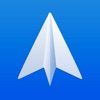 Spark – メール 2.9.9(無料)
Spark – メール 2.9.9(無料)
カテゴリ: 仕事効率化, ユーティリティ
販売元: Readdle Inc. – Readdle Inc.(サイズ: 463.4 MB)
無料 ※価格は記事掲載時のものです。
不安な人は「アプリ内課金」を出来ないように設定しておくと安心。
もしも意図しないアプリとサブスク契約を結びたくない場合は、「アプリ内課金」をあらかじめ制限しておくと安心です。
設定方法は以下の通り。
②「スクリーンタイム」をタップ
③「コンテンツとプライバシーの制限」をタップ
④「コンテンツとプライバシーの制限」のトグルをタップして“オン”に
⑤「iTunesおよびApp Storeでの購入」をタップ
⑥「App内課金」をタップ
⑦「許可しない」をタップ

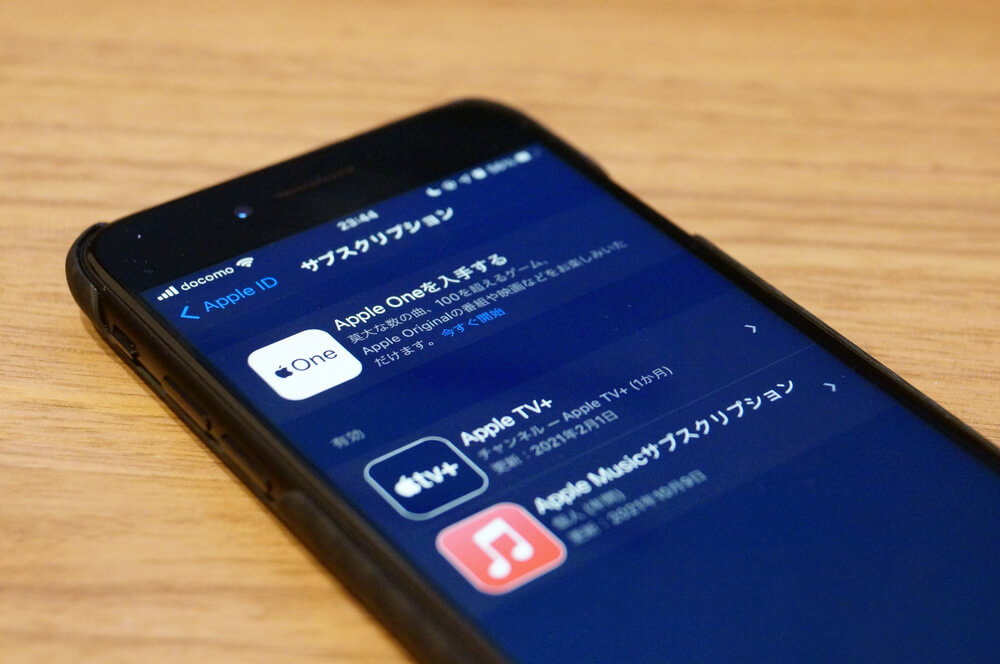
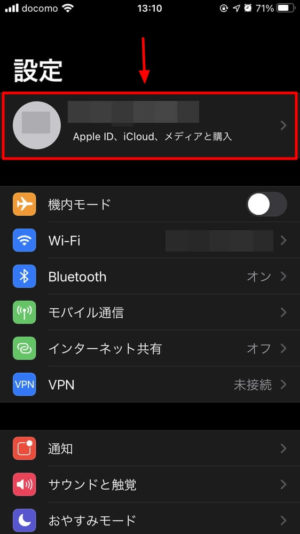
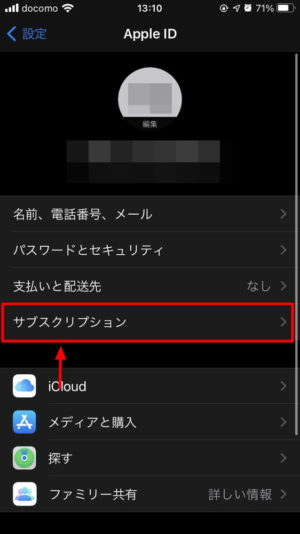
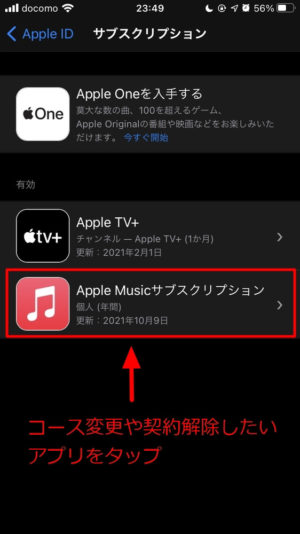
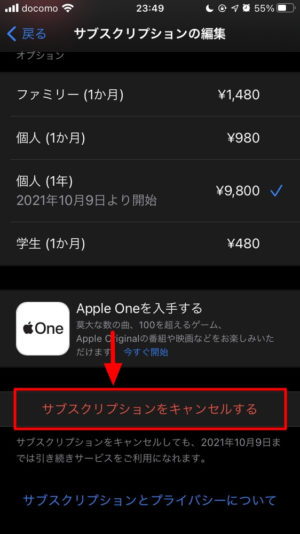
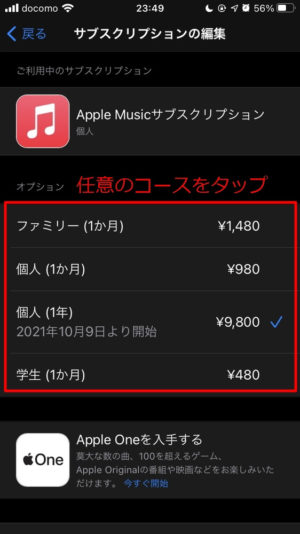
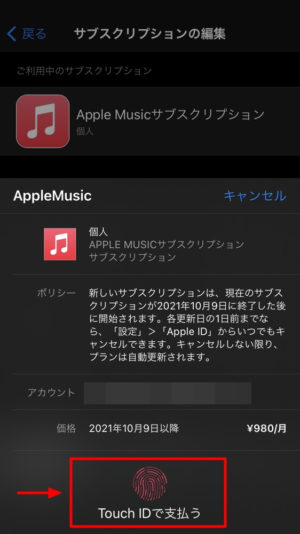
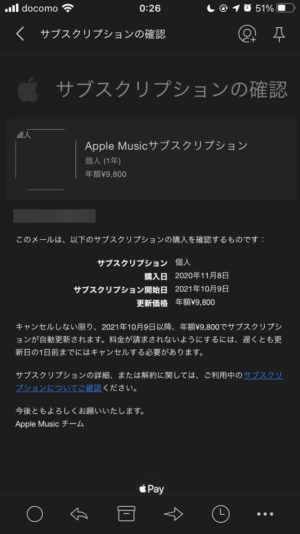

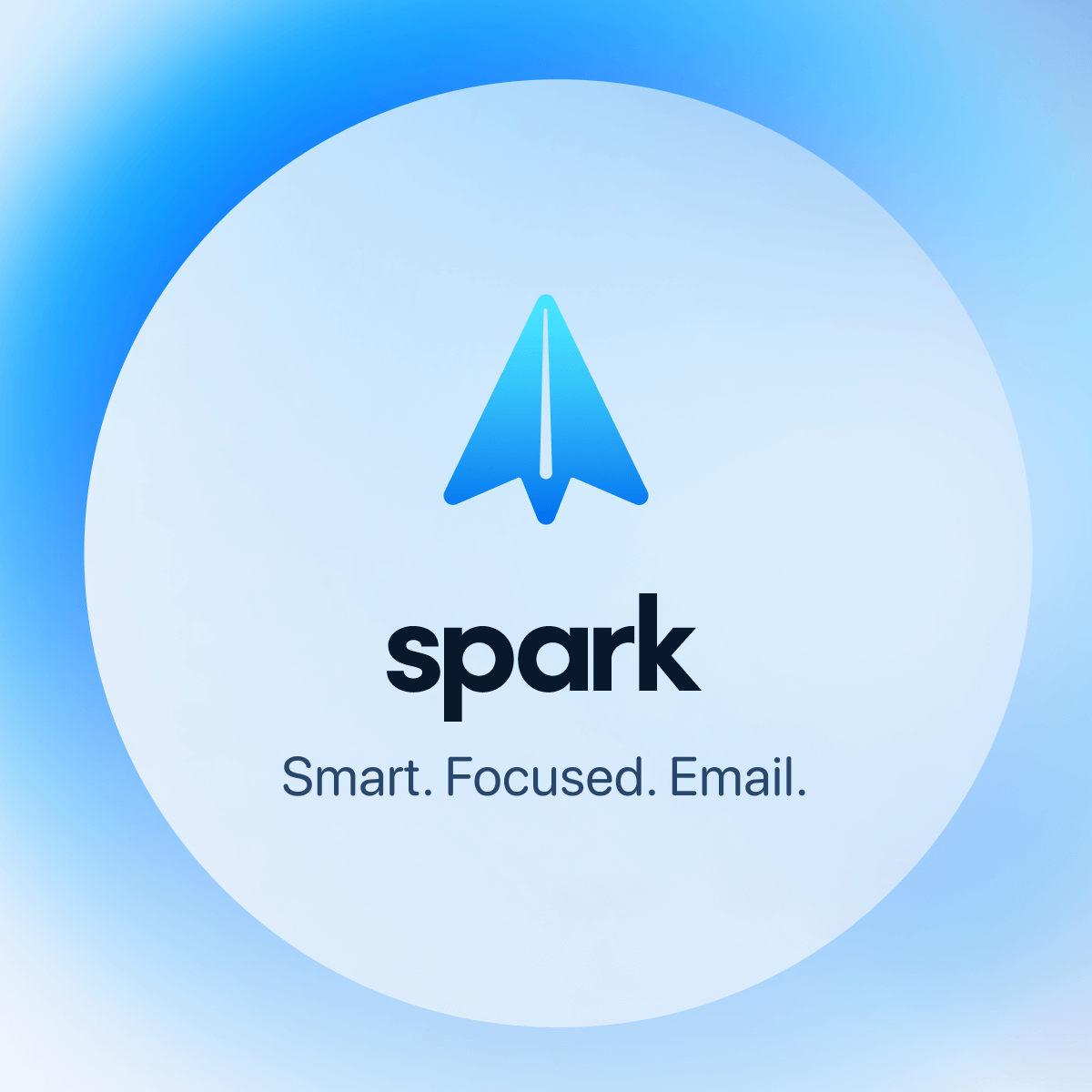
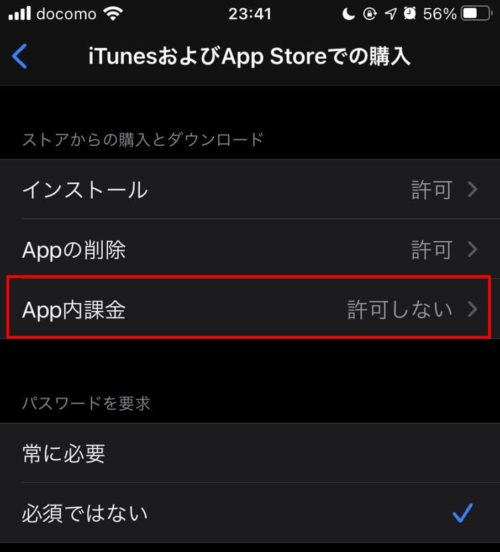





コメント